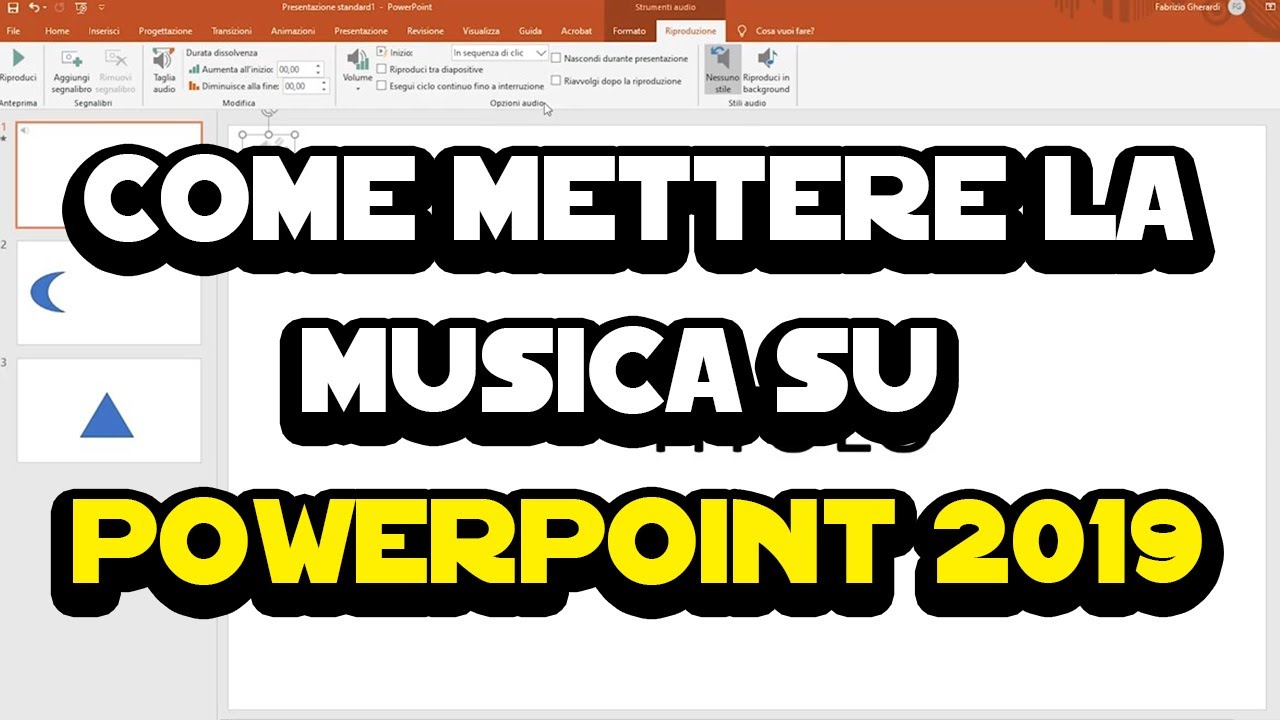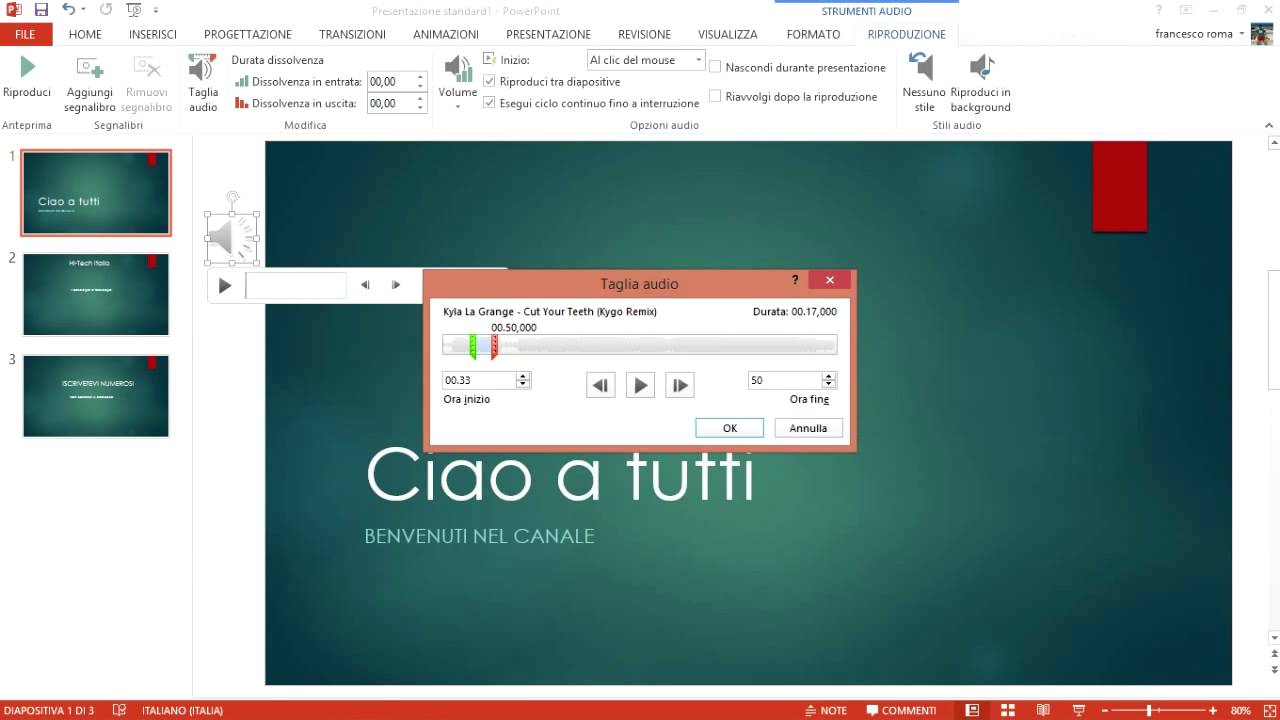Per mettere una musica su PowerPoint, è necessario selezionare la diapositiva desiderata e poi fare clic su “Inserisci” nella barra dei menu. Da qui, selezionare “Audio” e scegliere l’opzione “Audio da file” per caricare la traccia musicale desiderata. Una volta caricata la musica, è possibile personalizzare le opzioni di riproduzione come l’avvio automatico o la ripetizione continua. In questo modo, si può aggiungere un sottofondo musicale ad una presentazione PowerPoint per renderla più coinvolgente e interessante.
Come inserire una canzone in una presentazione PowerPoint?
Se vuoi rendere la tua presentazione PowerPoint più coinvolgente e interessante, puoi aggiungere una canzone di sottofondo. Ecco come fare:
- Seleziona la slide in cui desideri inserire la canzone e vai alla scheda “Inserisci” nella barra del menu.
- Clicca sul pulsante “Audio” e seleziona “Audio dal file” se hai già la canzone salvata sul tuo computer, oppure “Audio Online” se desideri cercare una canzone online.
- Se hai scelto “Audio dal file”, seleziona il file audio dal tuo computer e clicca su “Inserisci”.
- Se hai scelto “Audio Online”, cerca la canzone desiderata e clicca su “Inserisci”.
- Una volta inserita la canzone, apparirà una barra degli strumenti audio nella slide. Puoi utilizzare questa barra degli strumenti per riprodurre, mettere in pausa, interrompere, regolare il volume e scegliere se riprodurre la canzone automaticamente o manualmente.
Ricorda di avere il permesso di utilizzare la canzone che hai scelto, in modo da rispettare i diritti d’autore. Inoltre, assicurati che la canzone non sia troppo lunga, altrimenti potrebbe distrarre l’attenzione dal contenuto della presentazione. Usa la canzone in modo strategico, ad esempio all’inizio o alla fine della presentazione, o come sottofondo durante una parte specifica della presentazione che richiede un’atmosfera particolare.
Inserire una canzone in una presentazione PowerPoint è un modo efficace per rendere la tua presentazione più coinvolgente e interessante. Segui questi semplici passaggi e vedrai come la tua presentazione sarà arricchita dal suono della musica.
Come si mette una canzone di YouTube su PowerPoint?
Se stai preparando una presentazione su PowerPoint e vuoi aggiungere una canzone di YouTube, ecco i passaggi da seguire:
- Copia il link della canzone di YouTube che vuoi inserire nella tua presentazione.
- Apri la tua presentazione su PowerPoint e vai nella slide in cui vuoi inserire la canzone.
- Fai clic sulla scheda “Inserisci” nella barra degli strumenti di PowerPoint e seleziona “Audio”.
- Scegli “Audio online” e incolla il link della canzone di YouTube che hai copiato in precedenza.
- Attendi che la canzone venga caricata e riprodotta.
- Per personalizzare l’audio, fai clic sulla scheda “Audio” nella barra degli strumenti di PowerPoint e scegli tra le opzioni disponibili, come “Ripeti” o “Auto-riproduzione”.
- Salva la tua presentazione e riproduci la slide per verificare che l’audio funzioni correttamente.
Ricorda che per utilizzare questa funzione, devi essere connesso a internet e avere l’autorizzazione dell’autore della canzone per riprodurla nella tua presentazione.
Seguendo questi semplici passaggi, potrai inserire facilmente una canzone di YouTube nella tua presentazione su PowerPoint.
Come inserire video e audio su PowerPoint?
Per inserire video e audio su PowerPoint, segui questi semplici passaggi:
- Apri la presentazione di PowerPoint in cui desideri inserire il video o l’audio.
- Seleziona la diapositiva in cui vuoi inserire il video o l’audio.
- Fai clic sulla scheda “Inserisci” nella barra multifunzione in alto.
- Seleziona “Audio” se desideri inserire un file audio o “Video” se desideri inserire un file video.
- Seleziona l’opzione “File dal mio PC” se il file si trova sul tuo computer, oppure “File da sito Web” se il file si trova online.
- Seleziona il file dal tuo computer o inserisci l’URL del file online.
- Fai clic su “Inserisci” per aggiungere il file alla diapositiva selezionata.
- Per riprodurre il file durante la presentazione, fai clic sul file e seleziona “Riproduci”.
Ora sai come inserire video e audio su PowerPoint. Usa questa funzione per creare presentazioni più coinvolgenti e interattive.
Ricorda: assicurati che il file audio o video sia compatibile con PowerPoint, altrimenti potresti riscontrare problemi di riproduzione.
Come inserire un audio in presentazioni?
Se vuoi arricchire la tua presentazione con un sottofondo musicale o con un effetto sonoro, ecco come inserire un audio in PowerPoint:
- Seleziona la slide in cui desideri inserire l’audio.
- Clicca sulla scheda Inserisci nella barra del menu in alto.
- Clicca sull’icona Audio e scegli l’opzione Audio su file.
- Scegli il file audio che desideri inserire dalla tua cartella di salvataggio.
- Clicca sull’opzione Inserisci.
- Il file audio verrà visualizzato sulla slide come un’icona.
- Clicca sull’icona per selezionarla e visualizzare le opzioni di riproduzione.
- Seleziona l’opzione desiderata tra le seguenti: riproduzione automatica, riproduzione al clic o riproduzione in loop.
- Regola il volume del file audio usando il controllo del volume nella scheda Audio.
- Prova la tua presentazione per verificare che l’audio funzioni correttamente.
Seguendo questi semplici passaggi, puoi inserire facilmente un audio nella tua presentazione e rendere la tua presentazione più coinvolgente e interessante per il pubblico.